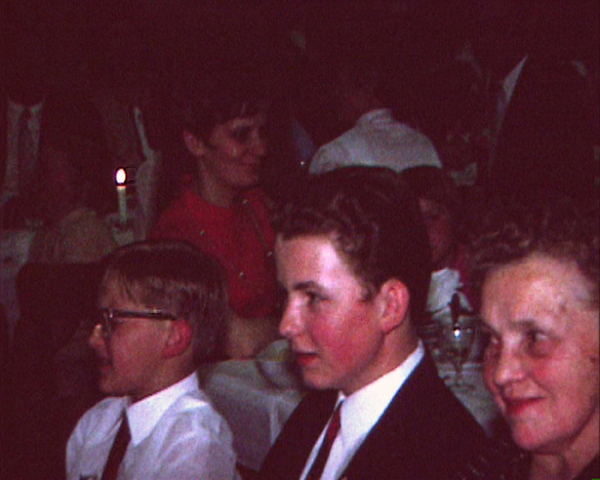|
|
||||||||||||||||||||||||
 |
|
2009 Wie verfahre ich mit den abgespeicherten Einzelfotos? Ich habe in 2. schon erwähnt, daß ich bei der digitalen Bearbeitung von Super-8 Filmen das Herausfiltern von wertvollen Einzelbildern (von längst vergangenen Zeiten) aus dem Film sehr hoch schätze. Da sind meines Ermessens wahre Schätze verborgen. Denn selten gelingt es, dermaßen gute Schnappschüsse mit einer Kamera aufzunehmen, wie das bei einem Film als Einzelbildfolge möglich ist. Wie schon im 2.Teil erwähnt, müssen die einzelnen Frames von Magix erst mal als Bilddateien abgespeichert werden. 01. Einzelbilder extrahieren. Dazu hat Magix die Funktion der automatischen Einzelbildabspeicherung für den gesamten Film: -> Datei -> Film exportieren -> Video als Folge von Einzelbildern. Diese Folge wird als 1,25 MB große bmp-Dateien abgespeichert. Bei einem Film von 20 Minuten sind das immerhin 20x60x25 = 30.000 Bilder (= ca. 35 GB). Magix speichert die Bildfolge nur als relativ große bmp-Dateien ab, läßt einem also nicht die Wahl auch in kleineren jpg-Dateien abzuspeichern (was noch ein Manko bei Magix ist). Wenn da etliche tausend von bmp’s zusammenkommen, so empfiehlt es sich, den Film aufzuteilen, um nicht so riesige Verzeichnisse zu erhalten, denn hier geht schon mancher Computer gerne mal eine Zeit lang in die Überlegungsphase, wenn man das Verzeichnis mit den zig tausenden von bmp-Dateien öffnen will. Vielleicht verweigert er auch überhaupt den Zugang zu den Dateien. - Also ich persönlich hatte bisher noch kein echtes Problem damit, aber ich denke ab 22 Minuten Film wird es auch bei mir eng. - In Zukunft werde ich auch nicht mehr in eine externe USB-Festplatte extrahieren sondern in eine interne FP - ich verspreche mir davon eine höhere Performance bei den weiteren Arbeitsschritten. Film trennen: Vorher eine Sicherungskopie des Projekts anlegen, damit man wieder zu dem Ursprungszustand vor der Trennung zurückkehren kann. Das macht man (meines Wissens) am Besten mit -> Datei -> Speichern unter. Dann gibt man einen aussagekräftigen Namen ein, etwa: “vor der ersten Filmaufteilung”. Jetzt die schmerzliche Trennung: -> kleiner Pfeil bei Rasierklinge “Film trennen” anklicken. Über Menüpunkt “Fenster” hat man jetzt 2 Filme, die man getrennt aufrufen und getrennt bearbeiten kann. Also auch getrennt die Bilderfolge abspeichern kann. - Zusammenführen der beiden jetzt getrennten Filme schaffe ich bis jetzt nur mit Hilfe jenes Speichern-unter-Verfahrens. (Es gibt, glaube ich, noch irgendwas mit “Takes”, womit man, wie es nicht mehr als recht und billig ist, den Film beliebig zerstückeln und wieder zusammensetzen kann, was mir der Holger aber in seinem Lehrgang leider nicht gezeigt hat).
02. Erstes Ausfiltern der überhaupt brauchbaren Bilder. Ich könnte jetzt gleich diese bmp-Einzelbilder mit der Batch-Funktion von IrfanView in 200-300 KB große jpg-Dateien umwandeln. Da aber auch dies seine Zeit kostet, filtere ich die erste Lage direkt aus den bmp-Dateien aus. - Hier ist jetzt guter Rat teuer! Denn wie sortiere ich am schnellsten (und ohne mir eine Sehnenscheidenentzündung einzufangen) tausende von Fotos? Ein bekanntes kostenloses Programm, das da weiterhelfen könnte ist XnView. Es hat schon gute Ansätze, aber auch damit hatte ich meine Probleme. Zum Glück hatte ich einen guten Tag bei den Online “PC-Welt News” erwischt, wo man sich jeden Tag (genau einen Tag lang) neue Programme umsonst runterladen kann, die sonst echt Schotter kosten. Und das Glück bestand darin, daß ich mir den “Fast Picture Viewer” runterladen konnte. Damit bin ich vollstens zufrieden. Auch wenn mit diesem wirklich optimalen Programm für diesen Zweck die Sache sich trotzdem immer noch stundenlang hinzieht. Das Ausfiltern orientiert sich an folgenden natürlichen Kriterien. a) Jedes Motiv und jede Szene sollten mindestens einmal gewürdigt werden. Allerdings sollen unnötige Wiederholungen ohne Informationsgewinn vermieden werden. b) Ausgeschieden werden nach Möglichkeit alle verschmutzten Fotos (es gibt unendlich viel Dreck, Fusseln und Haare in der Welt, die sich alle auf einem Super-8 Film ablagern wollen). c) Bekannte Personen haben eine besondere Gewichtung, hier kann man gerne auch ganz konzentriert alle guten Einzelbilder einer Szene herausfiltern (möglichst ohne Schmutzflecken). - Bei dieser Art Rüberkopieren der ‘guten’ Bilder in ein neues Verzeichnis reduziert sich die Bilderflut auf ungefähr 10-15% der ursprünglichen Bildermenge. Sie sind jetzt die eigentliche, wahre, brauchbare Gesamtmenge aller Einzelfotos. Der Rest von 85-90% unbrauchbaren bzw. redundanten Fotos wird von mir ersatzlos gelöscht. 03. Umwandlung in jpg-Dateien. Man erhält komprimierte Dateien, die weniger Platz weg nehmen als die bmp-Dateien. Dazu gibt es eine sehr zweckdienliche Funktion bei dem bekannten hervorragenden Freeware Bildprogramm “IrfanView”. Sie nennt sich “Batch-Konvertierung” (ins jpg/jpeg-Format). Man kann sie auch gleich kombinieren mit einer Umbenennung, da man ja jetzt gerne die brauchbare Gesamtmenge bei 0001 beginnen lassen und in der Reihenfolge der natürlichen Zahlen fortfahren will. Bei der Konvertierung in jpg sollte man auf “Spezial-Optionen” verzichten, dann haben die jpg-Dateien eine Durchschnittsgröße von 200-300 kB. Deren Qualität läßt sich meiner Ansicht nach nicht unterscheiden von den bmp-Dateien der Super-8 Bilder. Sie ist demnach völlig ausreichend, auch für die weitere Bearbeitung. Bei der Batch-Konvertierung werden also in einem Rutsch alle Bilder eines Verzeichnisses ruck-zuck konvertiert. 04. Zweites und drittes Ausfiltern. Die brauchbare Gesamtmenge aller Bilder ist schon mal ein sehr wichtiger Sachverhalt, wenn man sich in die Details eines Filmes vertiefen möchte. Doch ist es oft hilfreich für einen Schnelldurchlauf, wenn man sich daraus wieder die “Best of” rausfiltert. Das sind dann auch wiederum so 10-15%. Auch das kann in echte Arbeit ausarten. Schließlich kann es interessant sein, 10-20% einzelne “Auswahlbilder” von den Best of rauszufiltern, um sie als Foto abziehen zu lassen (oder in die Website zu bringen). Das Bearbeiten der Auswahlbilder ist eine ganz besonders delikate Tätigkeit, da es jetzt gilt, einigermaßen geschickt mit einem oder sogar mehreren Bildbearbeitungsprogrammen herumzuhantieren, um die Bilder als regelrechte Fotos halbwegs in Schuß zu bringen. Ich benutze dazu grundsäzlich “Photoshop Elements” (PE), früher in Version 2.0 und heute in Version 7 (mittlerweile, Ende 2009, gibt es die etwas verbesserte Version 8). Außerdem habe ich noch ein ganz besonders wichtiges Spezial-Programm, dessen Basisfunktionen für nicht kommerzielle Verwendung (und Bilder mit relativ geringer Pixelzahl) gratis sind, nämlich “Neat Image”(NI), womit man Bildrauschen entfernen kann, was besonders bei Porträtaufnahmen zu verblüffenden Resultaten führt. Das Programm wird automatisch bei der Installation von NI in Photoshop Elements ab Version 5 als “Filter” integriert, sodaß schon mal eine für mich wesentliche Einschränkung aufgehoben ist, nämlich die Beschränkung der Bildspeicherung auf eine Komprimierung von nur 100 bis 150 kB pro jpg-Bild, wenn man das Programm nur für sich, Stand-Alone, verwendet. 05. Erste Schritte der Bearbeitung. Zunächst in PE die Schnell-Bearbeitung mit den 2 Bildern nebeneinander zum Vergleich. Hier kann man jetzt beispielsweise Kontrast und/oder Schärfe erhöhen. Man muß halt sehen, inwieweit die einzelnen Funktionen was bringen oder nicht. - Jetzt in die ‘Erstellung’. Man hat wieder das Einzelbild vor sich. Hier kann man z.B. Flecken entfernen. Das geht äußerst praktisch mit der Pflaster-Funktion. Man kann das Bild noch beschneiden, d.h. einen Ausschnitt herstellen. Man kann sogar Text einfügen. Und dies und das, was ich selbst noch nicht kapiert habe. (Auf die Einführung in NI komme ich weiter unten zu sprechen). Jetzt komme ich langsam zum Thema Abspeichern. Will man für einen Fotoabzug abspeichern, so empfiehlt sich das ‘klassische’ 10 x 15-Format, da man in diesem kleinen Foto-Format die relativ starke Unschärfe der Super-8 Bilder noch gut verkraften kann. Aber Achtung: Es ist gaanz wichtig, daß man schon jetzt die genauen Werte herstellt, nämlich NICHT 15 x 10 SONDERN 12,5 x 10 cm (-> Bild -> Skalieren -> Bildgröße -> Dokumentgröße -> Proportionen nicht beibehalten -> Breite 12,5 cm -> Höhe 10 cm), sonst erlebt man sein blaues Wunder: Die Bilder werden radikal beschnitten, wenn man nicht darauf achtet. Die ausgemergelte Oma, die vorher noch am Rand im Bild war, sucht man nunmehr vergebens. Selbst bei 12,5 x 10 wird das Bild immer noch etwas beschnitten. Ich plane bei kritischen Bildern jetzt durchaus einen kleinen schwarzen Rand mit ein, damit der weggeschnitten wird, und nicht ein Teil der Person am Rand. Sie können’s Kastrieren der Bilder halt nicht lassen! Ob Karstadt oder Schlecker - alles dasselbe. Und: man sollte das ausdrücklich schriftlich vermerken beim Foto-Auftrag, daß es sich um das Format 12,5 x 10 cm handeln soll. Ich leiste mir außerdem noch den Luxus einer hohen Auflösung, indem ich von nur 72 auf 300 Pixel pro Zoll (dpi) hochdrehe - und schon habe ich statt 260 kB satte 860 kB. D.h. Das Bild wurde pixelmäßig interpoliert und - nach meiner Hoffnung - gleichzeitig aufgewertet (Sägezähne wurden z.B. entfernt.) 06. Benutzen von Neat Image (NI). Dieses Programm hat sich der “Noise Reduction” (Rausch-Minderung, Gegrusel-Beseitigung) als weltbestes Programm verschrieben. Man ruft es innerhalb von PE-7 (!) auf über -> Filter -> Neat Image -> Reduce Noise… Das Bild in PE wird dann in diesem NI-Plug-In geladen. Man klicke auf “Auto profile”. Jetzt sucht das Programm eine bestimmte Stelle im Bild, die nur noise enthält und sonst nix. (Kann man noch per Hand verschieben, wenn das Programm rum meckert, klappt meistens auch). Dann gehe zu “Noise Filter Settings”. Es gibt default filter settings (bestimmte vorgegebene Werte), die man mit Hilfe von “Preview” überprüfen kann, ob sie was taugen. Ich sehe jetzt einen Bildausschnitt in der Mitte ohne Gegrusel und der Rest drum herum ist noch gegruselt. Dieser Ausschnitt läßt sich überall hin verschieben - und man sieht schlagartig die Veränderung. Ist schon beeindruckend! - Es gibt nun bei der Filter-Setting insgesamt 10.000 Optionen, die natürlich eine eigene Wissenschaft für sich sind. - Selbstverständlich ist auch hier, wie immer, weniger = mehr. Wenn einem irgendeine Einstellung an dem Filter zusagt, klicke auf “apply” - und fertig ist die Laube. Die praktischste Einstellung ist, wenn man alle Schieberegler erst mal in die Mitte stellt. Die Schieberegler bzgl. “Luminance Channel” sind, nach meiner bisherigen Erfahrung mit dem Programm, die entscheidenden. Zum Vergleich ist hier ein Bild vor und nach der Bearbeitung gezeigt. Das Bild wurde erst bei PE bearbeitet (etwas aufgehellt, etwas geschärft, schwarzer Rand weggeschnitten, Fussel unten und oben am Bildrand entfernt) sodann mit NI von Gegrusel befreit.
Beim Sand hält man das Gegrusel ja für normal, beim Himmel schon weniger. (Kann übrigens gut sein, daß das Bildrauschen entstanden ist bei der Korrektur von Farbe und Helligkeit durch die FlashScan8-Maschine. Aber man muß halt für alles seinen Preis zahlen! - Nix is umsonst.)
07. Bearbeiten von Porträts in PE nach Bearbeiten in NI. Das ist eigentlich eine ziemlich kreative (und zeitraubende) Tätigkeit, man wird schon halbwegs zum Maler, der es in der Hand hat, wie nun die Person ‘tatsächlich’ aussieht. Ich will ein Beispiel geben. Wir haben hier drei mal das gleiche Bild. Oben das Ursprungsbild und unten zwei verschiedene Bearbeitungen. Welches von den bearbeiteten ist das ‘wahre’ Bild? Man achte vor allem auf die rechte Frau.
Links bekommen nach der Gegrusel-Entfernung die Leberflecken zuviel Eigengewicht, rechts erscheint einem die Frau etwas zu sehr idealisiert. Ich persönlich würde aber vielleicht eher zu dem rechten Bild tendieren, wiewohl das linke Bild keineswegs schlecht ist. Warum entsteht dieses Problem überhaupt? NI liefert bei Portraits zwar Rauschfreiheit, dafür aber manchmal merkwürdige Flecken und Streifen, die man jedoch mit den Retuschier-Funktionen von PE (das geniale Pflaster in seinen 2 Varianten) ziemlich gut - wenn auch mühselig - weg arbeiten kann.
(Manfred Aulbach, Dezember 2009)
|
| [Heimwerker-Tricks] [Thermostatventile] [Rollladengurt] [Strom-Schalter] [Zwischenzähler] [Münzautomat] [Wechselschaltung] [Schimmelbildung] [Bürostuhl-Fußtausch] [Computer 2008] [kaputtes Garagenschloss] [Super-8 Filme] [(1) Super-8 Filme] [(2) Super-8 Filme] [(3) Super-8 Filme] [Siff-Klo reinigen] [komplizierte Lampe] [(1) Transformator] [Spülkasten] [Solnhofener Platten] [Links-Kabinett] |